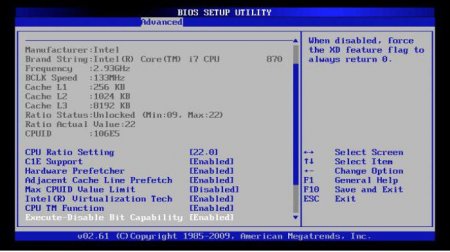Повідомлення при завантаженні Preparing automatic repair (Windows 10): що робити?
Хоча Windows 10 постійно удосконалюється і вважається однією з найбільш просунутих систем, на жаль, і вона не застрахована від помилок. Як і у всіх попередніх версіях, збої або неправильне завершення роботи призводять до того, що при повторному старті на екрані з'являється повідомлення типу Preparing automatic repair (Windows 10). Що робити в такій ситуації, знають далеко не всі користувачі. Саме тому варто пролити світло на цю проблему.
А ось з відновленням не все так просто. Якщо хто не знає, сама основна проблема полягає в тому, що сама операційна система резервує вільний простір на жорсткому диску як раз під створення та зберігання копій. У тому ж «Провіднику» десятої версії Windows можна побачити багатьом незрозумілий розділ системного резервування. Де він знаходиться, не настільки важливо. Головне - те, що він є, і його використання, власне кажучи, відключити просто неможливо (хіба що відмовитися від створення точок відновлення, що загрожує непередбачуваними наслідками при наступних збої). З іншого боку, іноді процедура відновлення начебто працює, але система не приходить в нормальний вигляд, і знову при перезавантаженні видається попередження Preparing automatic repair (Windows 10). Що робити, якщо виникає така ситуація? Як виявляється, для цього є кілька простих рішень.
В деяких випадках доведеться зайти в налаштування BIOS, знайти там рядок із зазначенням на XD-bit (можливо, це буде Execute Memory Protect) і присвоїти параметру значення Enabled. Зрештою, можна просто збільшити зарезервоване місце, яке відображається навіть у Провіднику, шляхом створення завантажувального носія з подальшим застосуванням суміщення зарезервованого простору з нероздільної областю. Але, як показує практика, необхідність в цьому, звичайно, немає. Крім того, тут не порушувалися всілякі утиліти-оптимізатори. Тут пріоритет використання тієї чи іншої програми належить виключно користувачеві. На жаль, і вони не завжди роблять саме те вплив на систему, що від них очікується. Більш того, деякі програми, встановлені з якихось неофіційних джерел, можуть блокувати роботу системних служб, відключати деякі компоненти, пов'язані з коректною роботою Windows, або витворяти казна-що. Тому при відкаті потрібно бути особливо уважним. Якщо ніякі засоби системи не діють, доведеться перевіряти вінчестер, причому не тільки помилки, а й на наявність фізичних пошкоджень. В принципі, програмних пакетів для перевірки роботи жорстких дисків вистачає. Програмні засоби Windows-систем використовувати, звичайно, можна, але вони не завжди виправдовують покладені на них надії. Тому найкращим і до того ж більш простим рішенням може стати використання спеціальних системних програм. Наприклад, унікальна програма HDD Regenerator, як вважається, здатна не тільки відновлювати жорсткий диск в плані завантажувальних секторів з виправленням помилок, але і перемагничивать диски шляхом подачі підвищеної напруги. У багатьох, правда, з цього приводу виникають законні сумніви, але деякі користувачі стверджують зворотне.
Повідомлення Preparing automatic (Windows 10): що робити?
В самому ідеальному варіанті, як би примітивно це не звучало, робити нічого не потрібно. Варто просто перевести повідомлення на російську мову, і виявиться, що це означає підготовку до автоматичного відновлення системи.А ось з відновленням не все так просто. Якщо хто не знає, сама основна проблема полягає в тому, що сама операційна система резервує вільний простір на жорсткому диску як раз під створення та зберігання копій. У тому ж «Провіднику» десятої версії Windows можна побачити багатьом незрозумілий розділ системного резервування. Де він знаходиться, не настільки важливо. Головне - те, що він є, і його використання, власне кажучи, відключити просто неможливо (хіба що відмовитися від створення точок відновлення, що загрожує непередбачуваними наслідками при наступних збої). З іншого боку, іноді процедура відновлення начебто працює, але система не приходить в нормальний вигляд, і знову при перезавантаженні видається попередження Preparing automatic repair (Windows 10). Що робити, якщо виникає така ситуація? Як виявляється, для цього є кілька простих рішень.
Що означає дане попередження?
Але перш ніж приступати до безпосереднього вирішення проблеми, варто зазначити, що така ситуація може проявлятися внаслідок пошкодження системних компонентів, які відповідають за реставрація, або звичайною брак зарезервованого системою місця на жорсткому диску, де, власне, і зберігаються копії (образи) працездатною ОС з мінімальними параметрами. У найпростішому випадку проблема пошкодження або відсутності системних компонентів вирішується досить просто. Можна спробувати зробити відкат за умови завантаження зі знімного носія у вигляді оптичного диска з перебувають там настановним дистрибутивом системи або програмних середовищ начебто LiveCD. В даному випадку потрібно просто запустити відповідний процес з меню. Якщо це не допоможе, а петля завантаження знову і знову видає повідомлення Preparing automatic repair (Windows 10), що робити, буде зрозуміло далі. Тут є свої нюанси.Preparing automatic repair (Windows 10): як виправити?
По-перше, при завантаженні з диска (якщо автоматичне відновлення не працює) потрібно відразу ж звернутися до розділу запуску командного рядка, у якому слід прописати команди відновлення відсутніх компонентів системи sfc /scannow, потім запустити перевірку диска у вигляді рядка chkdsk c: /f /r, після чого застосувати рядка для відновлення завантажувача: спочатку Bootrec.exe і через пробіл /FixMbr; далі - Bootrec.exe і з пропуском /FixBoot. Після цього слід перезавантажити. Якщо знову з'явиться повідомлення Preparing automatic repair (Windows 10), що робити, буде ясно при використанні команди Bootrec.exe /RebuildBcd (вона повністю перезаписує завантажувальний сектор).В деяких випадках доведеться зайти в налаштування BIOS, знайти там рядок із зазначенням на XD-bit (можливо, це буде Execute Memory Protect) і присвоїти параметру значення Enabled. Зрештою, можна просто збільшити зарезервоване місце, яке відображається навіть у Провіднику, шляхом створення завантажувального носія з подальшим застосуванням суміщення зарезервованого простору з нероздільної областю. Але, як показує практика, необхідність в цьому, звичайно, немає. Крім того, тут не порушувалися всілякі утиліти-оптимізатори. Тут пріоритет використання тієї чи іншої програми належить виключно користувачеві. На жаль, і вони не завжди роблять саме те вплив на систему, що від них очікується. Більш того, деякі програми, встановлені з якихось неофіційних джерел, можуть блокувати роботу системних служб, відключати деякі компоненти, пов'язані з коректною роботою Windows, або витворяти казна-що. Тому при відкаті потрібно бути особливо уважним. Якщо ніякі засоби системи не діють, доведеться перевіряти вінчестер, причому не тільки помилки, а й на наявність фізичних пошкоджень. В принципі, програмних пакетів для перевірки роботи жорстких дисків вистачає. Програмні засоби Windows-систем використовувати, звичайно, можна, але вони не завжди виправдовують покладені на них надії. Тому найкращим і до того ж більш простим рішенням може стати використання спеціальних системних програм. Наприклад, унікальна програма HDD Regenerator, як вважається, здатна не тільки відновлювати жорсткий диск в плані завантажувальних секторів з виправленням помилок, але і перемагничивать диски шляхом подачі підвищеної напруги. У багатьох, правда, з цього приводу виникають законні сумніви, але деякі користувачі стверджують зворотне.
Цікаво по темі
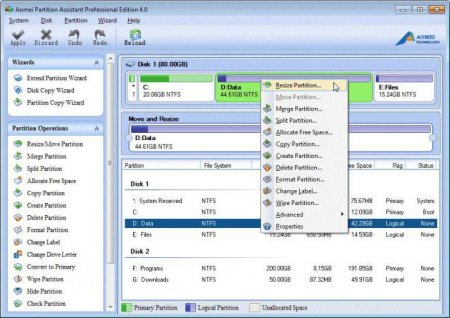
Як на диску збільшити місце: покрокова інструкція
Ця стаття відповідає на питання "Як на диску збільшити місце?". У ній наводяться інструкції для роботи в сторонніх утиліт, так і у вбудованій

Як відкотити драйвера на відеокарту - кілька простих рішень
На жаль, навіть при автоматичному оновленні системних компонентів, необхідних для коректної роботи графічних адаптерів, при їх апдейте може виникати
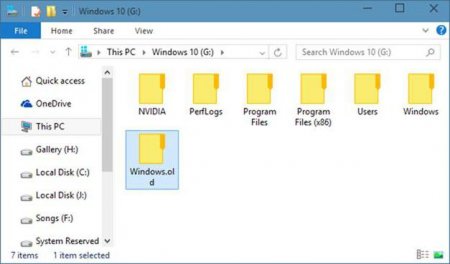
Як видалити Windows.old: покрокова інструкція
Якщо на комп'ютері було виконано оновлення Windows або під час чистої установки не проводилося форматування жорсткого диска, у файловій системі
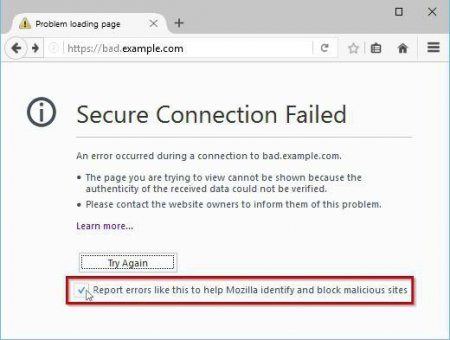
Помилка при встановленні захищеного з'єднання: кілька типових ситуацій і методи усунення неполадки
Іноді, причому досить часто, користувачі при спробі входу на певний інтернет-ресурс отримують повідомлення про те, що сталася помилка під час
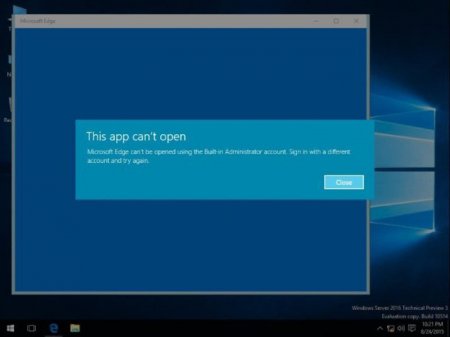
Додаток або файл неможливо відкрити, використовуючи вбудований обліковий запис Адміністратора: що робити?
Досить часто при установці оновлень Windows (особливо це стосується версій 8 і 10) користувачі стикаються з неприємною проблемою - що деякі

Як на «Андроїд» збільшити швидкість Інтернету: три простих методи
Хоча "Андроїд-системи", що встановлюються на смартфонах і планшетах, і вважаються досить стабільними і в деякому роді навіть «просунутими», на них